Page 1
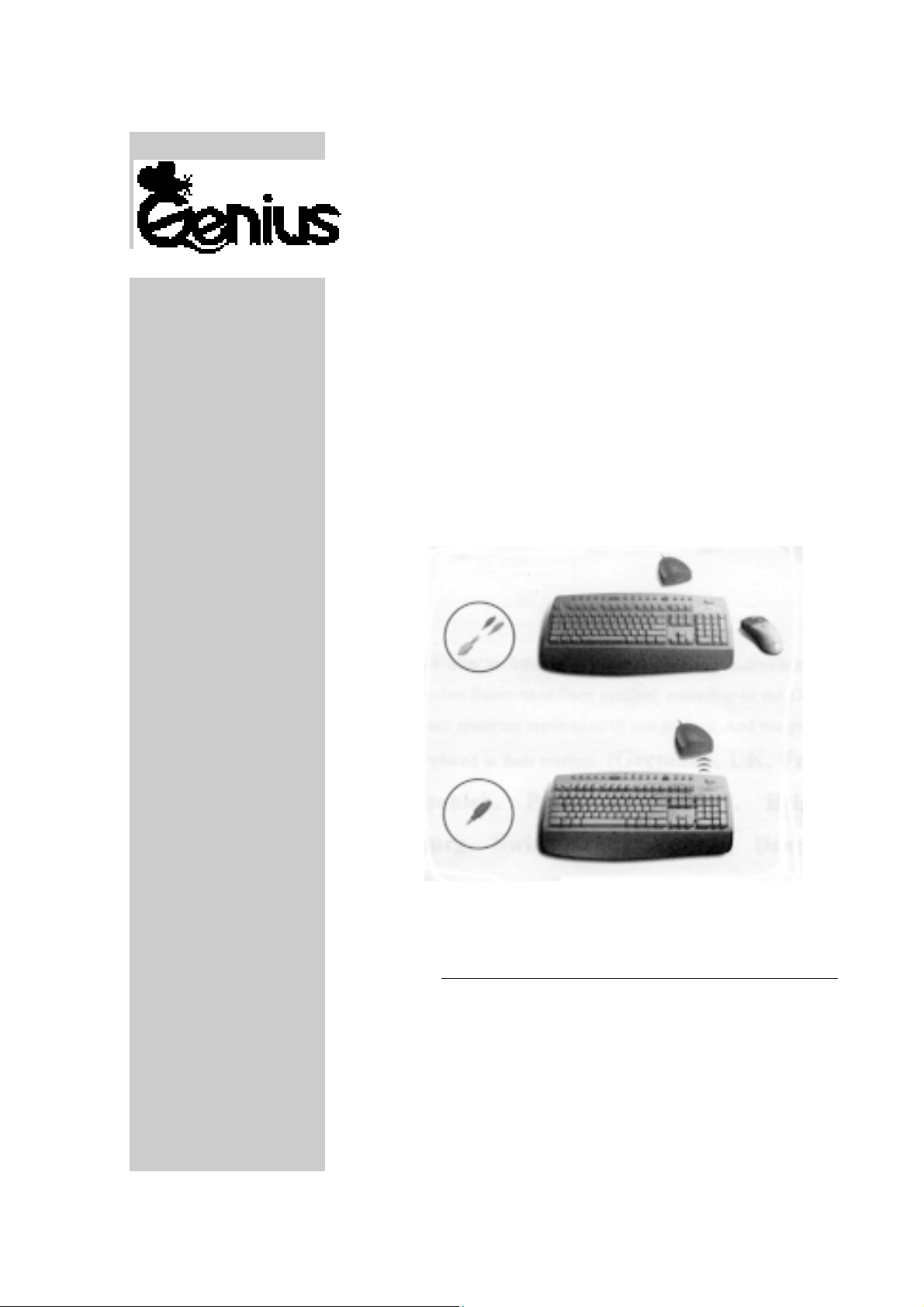
Беспроводная TwinTouch
Беспроводная KB-16M
Руководство пользователя
Page 2
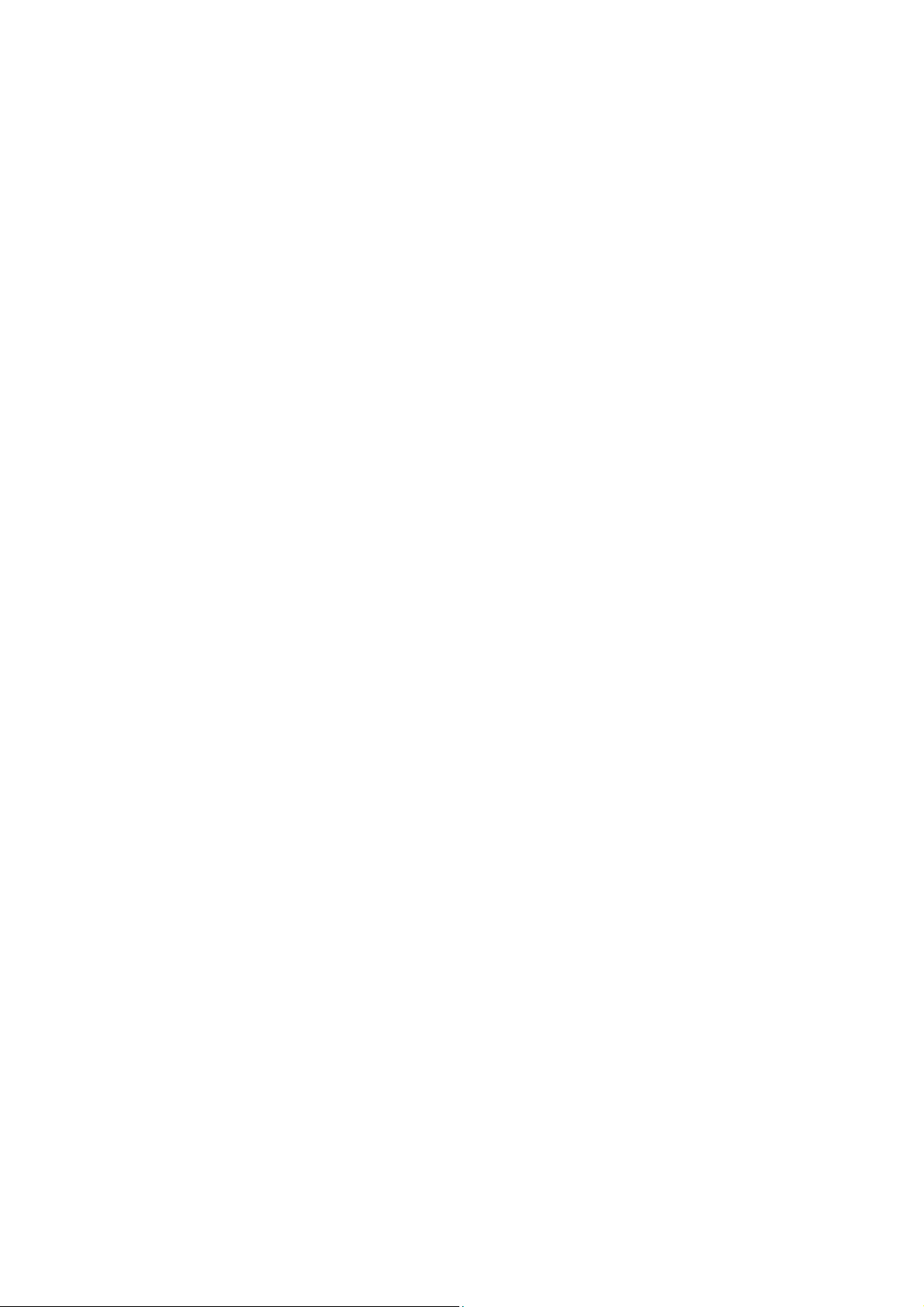
Содержание
Установка аппаратного обеспечения ................................................................................... 1
Инсталляция программного обеспечения ........................................................................... 2
Мышь.......................................................................................................................................... 2
Заводские установки................................................................................................................ 2
Присвоение функций кнопкам .............................................................................................. 2
Клавиатура ................................................................................................................................2
Особенности программного обеспечения ............................................................................ 3
Чистка беспроводной NetScroll Genius ................................................................................. 5
Page 3
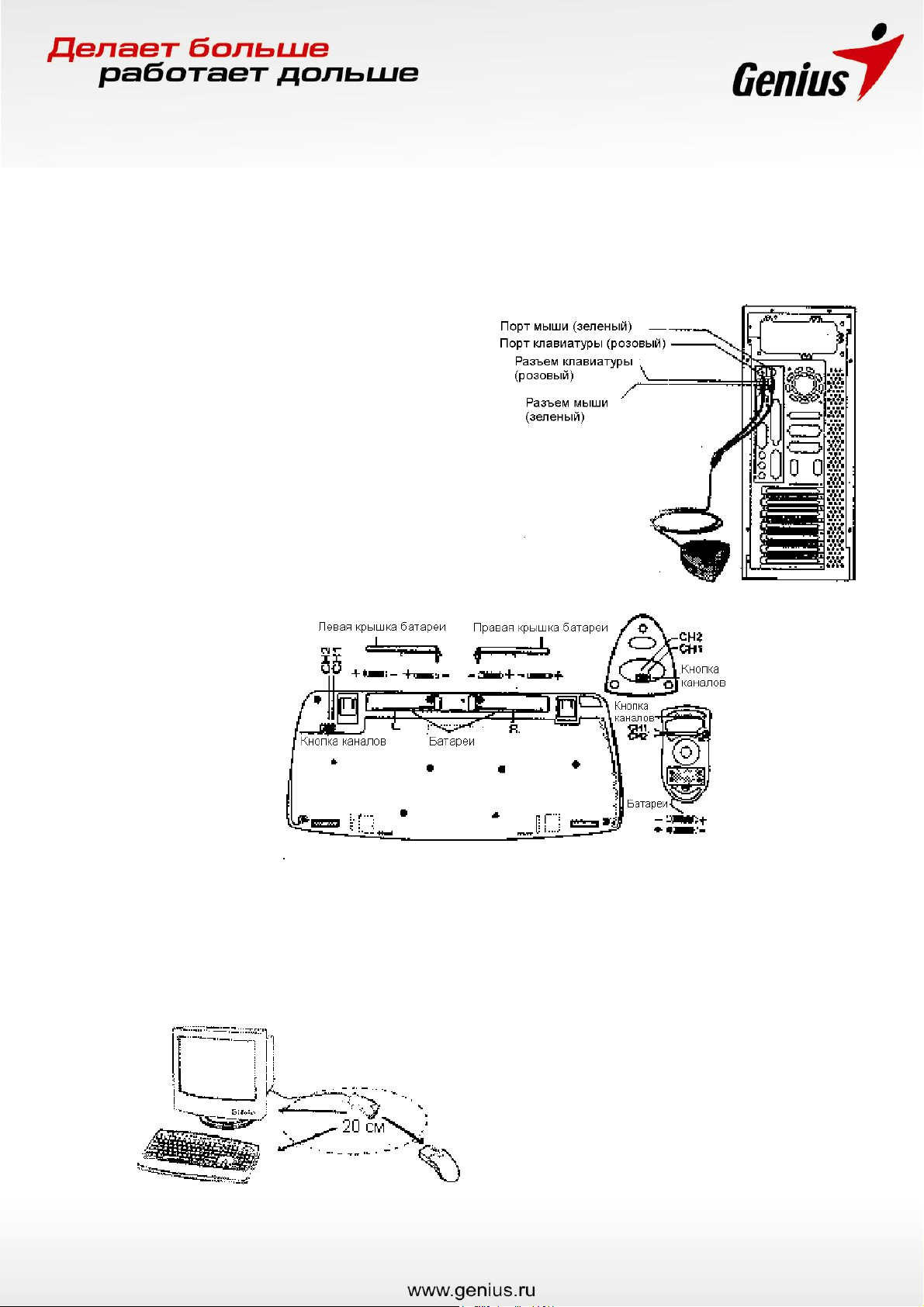
Установка аппаратного обеспечения
Подключение беспроводной TwinTouch (или беспроводной КВ-16М) к компьютеру
Примечание. Перед подключением или отключением мыши и клавиатуры обязательно
выключите компьютер, если только в Windows 98 не используется устройство USB. В
персональном компьютере со спецификацией РС 99 порт мыши и клавиатуры
соответственно зеленый и розовый.
1. Подключите зеленый разъем
приемника мыши к порту компьютера
для мыши с 6 контактами. Подключите
розовый разъем приемника клавиатуры
к порту компьютера для клавиатуры с
6 контактами. (В случае КВ-16М
просто подключите розовый разъем
приемника клавиатуры к порту
компьютера для клавиатуры с 6
контактами.)
2. Установите в мышь две батареи ААА и
четыре батареи ААА в клавиатуру. (В
случае КВ-16М просто установите
четыре батареи ААА в клавиатуру.)
3. TwinTouch (или беспроводной КВ-16М) имеет два разных канала (СН-1 и СН-2).
Проверьте, что мышь, клавиатура и приемник настроены на один канал.
4. Включите компьютер.
Предупреждения
1. При использовании TwinTouch (или беспроводной КВ-16М) на металлическом столе
попытайтесь подложить коврик и уменьшить расстояние приема.
2. TwinTouch (или беспроводная КВ-16М) с
радиосвязью дает свободу движений и
доставляет удовольствие. Для получения
оптимальных характеристик располагайте
приемник на расстоянии не менее 20 см от
мыши и других электрических устройств,
включая компьютер, монитор и т.п.
1
Page 4

Инсталляция программного обеспечения
1. Проверьте, что мышь и клавиатура подключены к компьютеру.
2. Вставьте в дисковод установочную дискету (или компакт-диск).
3. Для инсталляции программного обеспечения выполняйте появляющиеся на экране
инструкции.
Заводские установки
1. Мышь
Магический
ролик
Левая кнопка
Правая кнопка
Кнопка ролика
Горизонтальна
я прокрутка
Присвоение функций кнопкам
Возможность присвоения кнопкам
функций позволяет повысить
производительность работы, поскольку
кнопкам мыши можно присвоить
наиболее часто используемые в Windows
команды.
Боковые кнопки. Верхней или
нижней боковой кнопке с помощью
роллера можно присвоить следующие
функции: приложение, документ,
горизонтальная прокрутка, последняя или
следующая страница и увеличение или
уменьшение масштаба.
Нажмите "Magic Roller" для поиска в Интернете и просмотра документов в
Windows.
Обеспечивает обычные функции мыши, включая щелчок, двойной щелчок и
перетаскивание.
Этой кнопке можно присвоить часто используемые функции мыши или
клавиатуры в дополнение к операциям типа легкого перехода, автоматического
панорамирования, изменения масштаба и т.п.
Этой кнопке можно присвоить часто используемые функции мыши или
клавиатуры в дополнение к операциям типа легкого перехода, автоматического
панорамирования, изменения масштаба и т.п.
Нажмите и удерживайте клавишу Shift, одновременно нажимая на магический
ролик в направлении, в котором нужно перейти или сместить курсор вдоль
горизонтальной линейки прокрутки, и нажмите Magic Roller.
2
Page 5

2. Клавиатура
1. Rewind: предыдущий трак звукового или видео компакт-диска.
2. Play & Pause: воспроизведение и пауза звукового или видео компакт-диска.
3. Stop: остановка воспроизведения звукового или видео компакт-диска.
4. Forward: следующий трак звукового или видео компакт-диска.
5. Eject: выброс звукового или видео компакт-диска.
6. Vol. -&+: уменьшение или увеличение громкости.
7. Mute: отключение звука.
8. Screen Saver: включение экранной заставки.
9. Calculator: вызов в Windows калькулятора.
10. E-mail: открытие папки почты.
11. Back: переход к предыдущей страницы при поиске в Интернете.
12. www: вызов окна просмотра в Netscape или Internet Explorer.
13. Forward: переход к следующей страницы при поиске в Интернете.
14. Sleep: перевод системы в режим ожидания.
15. Wake up: отключение ждущего режима системы.
Особенности программного обеспечения
Browsing
Speed
Browsing
Direction
Button Find
Trails
Loop
Mouse Speed
Double Click
Speed
Swap
Left/Right
Pointers Folders
Office 97 Mode
Genius Mode
About
Orientation
При поиске в Интернете или документов в Windows позволяет регулировать
скорость просмотра.
Передвиньте магический ролик вперед, и на экран будет выведено начало
документа. Передвиньте в обратном направлении, и документ будет
прокручиваться в противоположном направлении.
Автоматически устанавливает курсор на клавишу по умолчанию, обычно
клавишу ОК, при появлении на экране диалогового окна.
Это облегчает поиск курсора при использовании жидкокристаллического
монитора. Эту функцию нельзя использовать, если ее не поддерживает монитор.
При перемещении курсора в верхнюю (или нижнюю) часть экрана это
автоматически переводит курсор в нижнюю (верхнюю) часть экрана.
Это позволяет регулировать скорость перемещения курсора по экрану.
Это позволяет регулировать скорость двойного щелчка мышью.
Это позволяет присвоить правой кнопки мыши функции первой кнопки.
Это позволяет менять форму курсора.
Поддерживает только Office 97 и некоторые новые приложения. Функции
включают изменение масштаба, прокрутку и автоматическую прокрутку. Они
подобны функциям мыши IntelliMouse Microsoft.
Поддерживает все приложения с использованием линеек прокрутки, включая
Office 97, с функциями изменения масштаба, автоматического
панорамирования и прокрутки.
Щелчок в этом месте открывает страницу Genius в Интернете
Это позволяет установить угол при смещении мыши вверх. Она обеспечивает
более удобный угол захвата мыши. Эта функция лучше всего работает с
портативным трекболом.
www.genius.ru.
3
Page 6

Легкий переход в Windows
Легкий переход позволяет быстро включить восемь специальных функций.
Close AP
Horizontal
Vertical
Start
Internet Access
Help
Control Panel
Auto-Panning
Закрывает используемое приложение.
Смещает курсор на горизонтальную линейку прокрутки.
Смещает курсор на вертикальную линейку прокрутки.
Открывает меню Start в Windows
Эта функция открывает окно просмотра для доступа в Интернет.
Открывает меню помощи.
Открывает панель управления беспроводной NetScroll.
При смещении мыши документ перемещается в направлении
движения мыши.
Переключение приложений
Если правая кнопка или магический ролик установлены на "Switch AP", можно быстро
переключаться из одного открытого приложения в другое, не перемещая мышь. Для
переключения в определенное приложение, нажмите правую кнопку или магический ролик,
чтобы выбрать приложение.
Функция изменения масштаба для приложений Office 97 и Internet Explorer 4.01
Нажмите клавишу "Ctrl" и перемещайте магический ролик вперед (или назад), чтобы задать
функцию увеличения или увеличения масштаба. Можно увеличивать или уменьшать масштаб
одной рукой: придайте правой кнопке функцию "Ctrl", нажмите правую кнопку и перемещайте
магический ролик вперед (или назад), чтобы увеличить (или уменьшить) окно документа.
Автоматическое панорамирование
Эту функцию можно задать в меню присвоения функций кнопкам. Перемещайте мышь, и
документ будет смещаться в направлении ее перемещения.
Деинсталляция беспроводной NetScroll
Для удаления с жесткого диска программного обеспечения беспроводной NetScroll выполните
приведенные ниже инструкции. В Windows 95, 98 и NT щелкните по клавише Start, выберите
Programs и перейдите на NetScroll Wireless. Затем щелкните по NetScroll Wireless.
Настройка беспроводной NetScroll
В этом разделе описано, как настраивать беспроводную NetScroll. Чтобы открыть панель
управления беспроводной NetScroll, можно дважды щелкнуть по иконе на панели задач или
выбрать икону "Genius NetScroll Wireless" в группе программ для беспроводной NetScroll.
Закрытие программного обеспечения для беспроводной NetScroll
Щелкните правой кнопкой по панели задач, и чтобы закрыть программное обеспечение,
выберите "Close NetScroll Wireless".'
4
Page 7

Чистка беспроводной NetScroll
1. Выключите компьютер и переверните мышь вверх ногами.
2. Снимите крышку шарика и выньте шарик мыши.
3. Время от времени в отделении для шарика собирается пыль и грязь, что приводит к
неправильной работе беспроводной NetScroll. Внутри отделения для шарика очистите
пальцем или тряпкой два валика.
4. Поставьте шарик на место и защелкните крышку шарика.
5
Page 8

К3309А050-В
